224 views
はじめに
これまで、ブラウザで図形を描くには HTML5 の canvas を使うのが一般的だと思っていました。しかし、実は HTML には SVG という仕組みがあり、HTML の中に直接図形を描くことができる ことを知りました。
SVG の基本的な使い方
以下のコードは、SVG で円、四角、線を描くシンプルな例です。
<svg width="300" height="200">
<circle cx="100" cy="100" r="50" fill="blue" />
<rect x="150" y="50" width="100" height="100" fill="red" />
<line x1="10" y1="10" x2="200" y2="100" stroke="black" stroke-width="2" />
</svg>
このコードを HTML 内に書くと、次のような図形が表示されます。
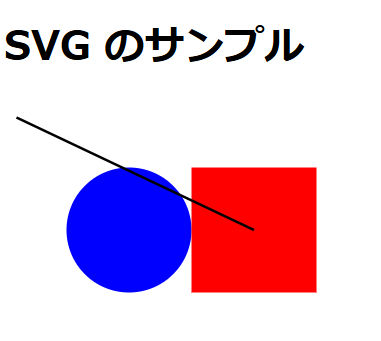
- 青い円 (
<circle>) →cx=100, cy=100の位置に半径r=50 - 赤い四角 (
<rect>) →x=150, y=50の位置に100x100サイズ - 黒い線 (
<line>) →(10,10)から(200,100)へ引かれる
SVG のメリット
- HTML の中に直接記述できる →
canvasとは違い、描画コードをそのまま HTML に書ける。 - ベクター画像なので拡大しても劣化しない → 解像度に依存せず、綺麗なまま。
- CSS や JavaScript で操作できる →
fill,stroke,opacityなどのスタイルを適用可能。 - イベントが使える →
onclick,onmouseoverなどでインタラクティブな要素を作れる。
HTML 全体のコード
以下のコードをコピーして .html ファイルとして保存し、ブラウザで開くと実際に動作を確認できます。
<!DOCTYPE html>
<html lang="ja">
<head>
<meta charset="UTF-8">
<meta name="viewport" content="width=device-width, initial-scale=1.0">
<title>SVG の基本</title>
</head>
<body>
<h1>SVG のサンプル</h1>
<svg width="300" height="200">
<circle cx="100" cy="100" r="50" fill="blue" />
<rect x="150" y="50" width="100" height="100" fill="red" />
<line x1="10" y1="10" x2="200" y2="100" stroke="black" stroke-width="2" />
</svg>
</body>
</html>
SVG では、基本的な図形だけでなく、さまざまな絵やデザイン を描くことができます。以下に、SVG で作れる代表的なものを紹介します。
SVG で描ける図形・絵の例
1. 基本図形
✅ 円 (<circle>)
✅ 四角 (<rect>)
✅ 線 (<line>)
✅ 多角形 (<polygon>)
✅ 楕円 (<ellipse>)
✅ 自由曲線 (<path>)
<svg width="300" height="200">
<circle cx="50" cy="50" r="40" fill="blue" />
<rect x="120" y="30" width="80" height="80" fill="red" />
<line x1="10" y1="150" x2="200" y2="150" stroke="black" stroke-width="3" />
<polygon points="150,10 180,80 120,80" fill="green" />
<ellipse cx="250" cy="50" rx="40" ry="20" fill="purple" />
</svg>
2. 曲線やカスタムパス
✅ <path> を使うと、自由な曲線やカスタム図形を作れる!
<svg width="300" height="200">
<path d="M10 80 C 40 10, 65 10, 95 80 S 150 150, 180 80" stroke="black" fill="transparent"/>
</svg>
💡 M, C, S はそれぞれ「移動」「曲線」「スムーズ曲線」を表す。
3. テキスト
✅ SVG の <text> を使うと、図形と一緒に文字を描画できる!
<svg width="300" height="200">
<text x="50" y="100" font-size="20" fill="black">Hello, SVG!</text>
</svg>
4. 簡単なアイコンやロゴ
✅ SVG はロゴやアイコンにも使える!
<svg width="100" height="100" viewBox="0 0 100 100">
<circle cx="50" cy="50" r="45" stroke="black" stroke-width="3" fill="yellow"/>
<circle cx="35" cy="40" r="5" fill="black"/>
<circle cx="65" cy="40" r="5" fill="black"/>
<path d="M35 60 Q50 80, 65 60" stroke="black" stroke-width="3" fill="none"/>
</svg>
👆 これは シンプルなスマイルアイコン です。
5. グラフやチャート
✅ 折れ線グラフ・棒グラフ・円グラフ なども描ける!
<svg width="300" height="200">
<rect x="10" y="50" width="40" height="100" fill="blue"/>
<rect x="60" y="80" width="40" height="70" fill="red"/>
<rect x="110" y="30" width="40" height="120" fill="green"/>
</svg>
まとめ
- SVG では円・四角・線・曲線・テキストなど、さまざまな図形が描ける。
- アイコンやロゴ、チャート、アニメーションなども作成可能。
- CSS や JavaScript と組み合わせれば、動的なデザインもできる!
Page 15 of 16.
[添付ファイル]
お問い合わせ
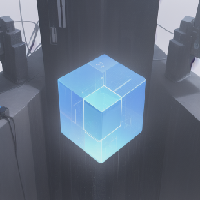
すぺぺぺ
自己紹介
本サイトの作成者。
プログラムは趣味と勉強を兼ねて、のんびり本サイトを作っています。
フレームワークはdjango。
ChatGPTで自動プログラム作成に取り組み中。
サイト/ブログ
https://www.osumoi-stdio.com/novel/